-
手把手教你win10系统关闭自动更新方法
- 2020-04-28 10:20:00 来源:windows10系统之家 作者:爱win10

随着微软对win10系统的不断完善,选择越来越多的用户也都将电脑升级到了最新的win10系统。但小编发现很多朋友对于win10的一些操作都还不是特别的了解,比如说怎么win10关闭自动更新呢?接下来小编就来将win10关闭系统自动更新教程发现给大家。
手把手教你win10系统关闭自动更新方法:
1,首先,按下“win+r”组合键,打开运行窗口输入“services.msc”按回车键下一步。
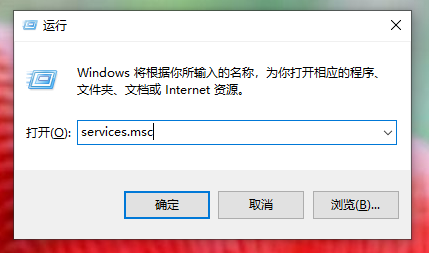
2,打开Windows服务窗口后,找到“Windows Update”服务选项并右键点击“属性”下一步。
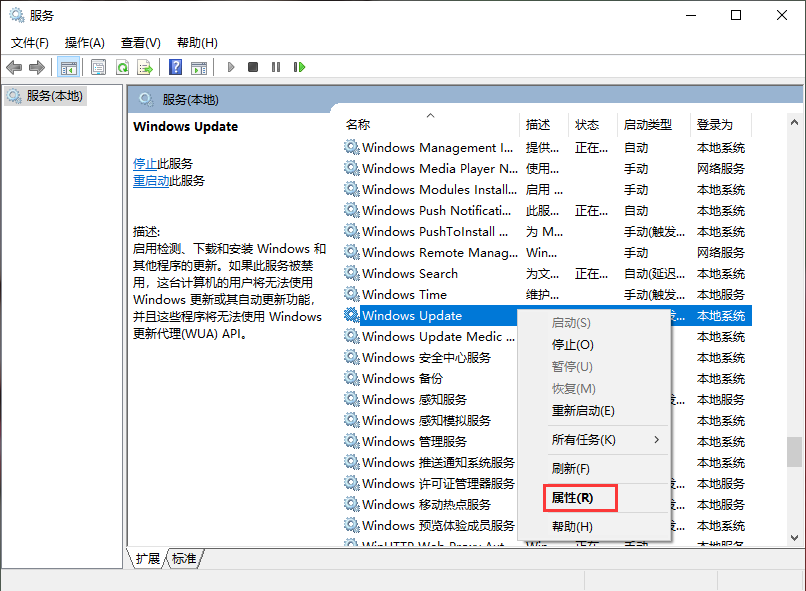
3,将启动类型改为“禁用”,点击服务状态下方的“停止”按钮,点击“应用——>确定”即可。
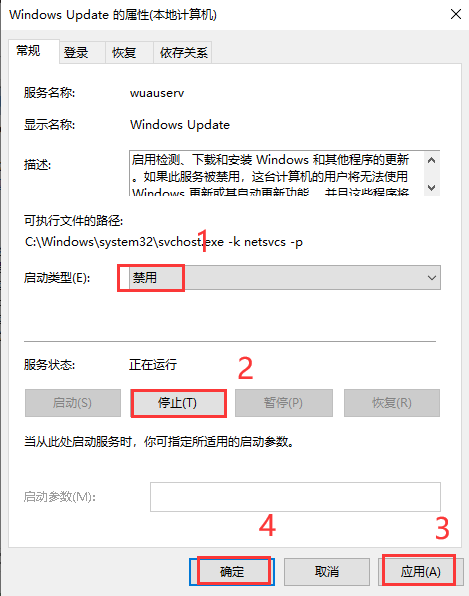
以上就是win10系统关闭自动更新的操作方法了,希望大家有所帮助。
猜您喜欢
- ipconfig命令,小编告诉你ipconfig命令..2018-06-25
- 怎么给电脑更新win10的系统2023-03-06
- 小编教你如何关闭win10自动更新..2022-05-04
- 小编告诉你怎么解决无法启动承载网络..2018-10-19
- 激活windows10系统时间是多久..2022-12-20
- win10如何升级win11系统2022-03-01
相关推荐
- 海鲅电脑下载与安装win10家庭版系统教.. 2019-08-24
- win10纯净版64位安装教程 2017-08-31
- win10系统之家下载完后怎么安装.. 2022-06-03
- 怎么升级win10系统 2022-12-30
- win10 1909系统设置鼠标左右键功能互.. 2020-08-07
- 小编告诉你Win10开机提示“服务器正在.. 2017-10-20





 魔法猪一健重装系统win10
魔法猪一健重装系统win10
 装机吧重装系统win10
装机吧重装系统win10
 系统之家一键重装
系统之家一键重装
 小白重装win10
小白重装win10
 系统之家Ghost Win8.1 64位旗舰版201509
系统之家Ghost Win8.1 64位旗舰版201509 萝卜家园ghost win10 x86专业版v201703
萝卜家园ghost win10 x86专业版v201703 最新电脑公司 Ghost Win7 32位旗舰版 V201401
最新电脑公司 Ghost Win7 32位旗舰版 V201401 windows8全能激活工具V1.0绿色版
windows8全能激活工具V1.0绿色版 小白系统Win10 64位专业版下载 v1912
小白系统Win10 64位专业版下载 v1912 EverEdit 2.81绿色中文版(高性能纯文本编辑器)
EverEdit 2.81绿色中文版(高性能纯文本编辑器) 系统之家Ghos
系统之家Ghos 小白系统win1
小白系统win1 C语言学习系
C语言学习系 家庭收支记账
家庭收支记账 MathType v6.
MathType v6. 深度技术Ghos
深度技术Ghos 比特彗星v1.3
比特彗星v1.3 深度技术32位
深度技术32位 魔法猪 ghost
魔法猪 ghost 小白系统Ghos
小白系统Ghos 系统之家Ghos
系统之家Ghos EaseUS Data
EaseUS Data  粤公网安备 44130202001061号
粤公网安备 44130202001061号